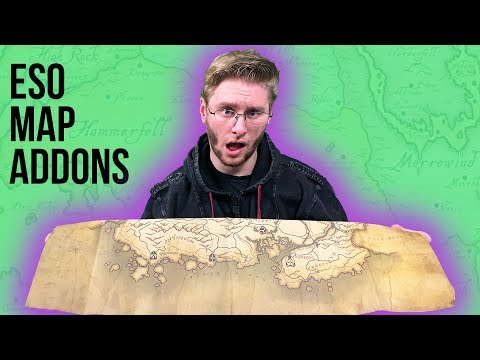
Obsah
- Krok 1: Stiahnuť doplnky
- Krok 2: Extrahujte alebo rozbaľujte doplnky
- Krok 3: Aktivácia doplnkov
- Krok 4: Zmena nastavení (voliteľné)
Doplnky sú veľmi užitočné v hre. Zatiaľ čo niektoré hry majú zakázané doplnky (alebo mody), iní otvorene prijímajú komunitu modderov. Elder Scrolls Online je jedna taká hra.
v ESO, inštalácia a používanie addons je úplne legálne a povolené. Pridanie do hry je veľmi jednoduché, ako uvidíte nižšie.
Nezabudnite sa pozrieť na naše Elder Scrolls Online sprievodca, keď ste tu.

Krok 1: Stiahnuť doplnky
Existuje mnoho stránok venovaných doplnkom. Niektoré stránky sú určené pre hru a iné pokrývajú množstvo hier. Tam sú niektoré programy, ktoré môžu kontrolovať doplnky pre vás (napr. Curse klienta). Môžete si ho stiahnuť z ESOUI.
Krok 2: Extrahujte alebo rozbaľujte doplnky
Doplnky sa dodávajú v zipovom súbore. Ak ich chcete použiť, musíte ich rozbaliť. Windows má vstavaný extrakčný program, pokiaľ je súbor .zip. Ak je priečinok uložený ako súbor .rar, budete musieť prevziať iný program v systéme Windows 7 a staršom. Windows 8 môže rozbaliť .rar súbory.
Súbory musia byť umiestnené v ESO Adresár doplnkov, ktorý sa nachádza v Dokumenty / Elder Scrolls Online / live / AddOns v počítači. Najjednoduchší spôsob, ako to urobiť, je kliknúť pravým tlačidlom myši na súbor a kliknúť na príkaz extrahovať súbory.

Zobrazí sa nové okno, ktoré vás požiada o špecifiká. Uistite sa, že ste zadali cestu do adresára v okne na extrahovanie alebo umiestnenie. Kliknite na bodky alebo tlačidlo prehľadávania vpravo, aby ste ľahko našli adresár.
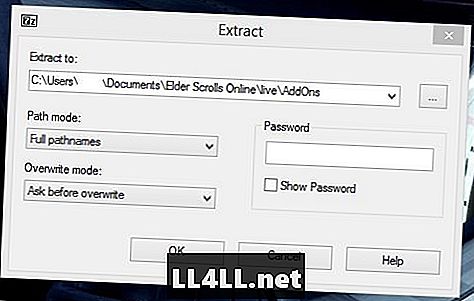
Krok 3: Aktivácia doplnkov
Po spustení hry sa súbory ľahko aktivujú. Na obrazovke znakov je ponuka na ľavej strane. Jednou z možností je doplnok. Kliknite na ňu a môžete sa rozhodnúť, ktoré doplnky povolíte.
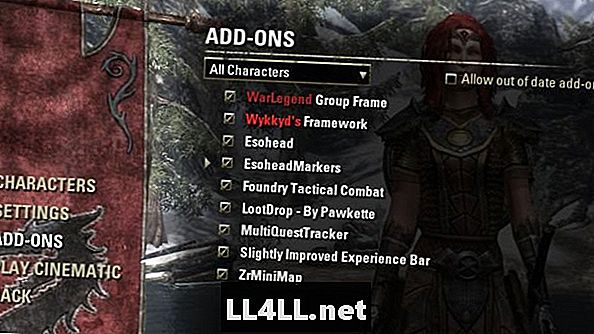
ESO tiež vám umožní prispôsobiť, ktoré doplnky použijete na základe charakteru. Táto možnosť je k dispozícii iba z obrazovky znakov. Menu v hre vám umožňuje vypnúť a zapnúť doplnky na základe prihláseného znaku.
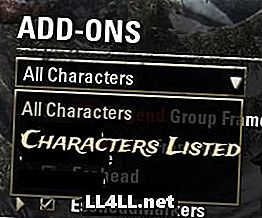
Krok 4: Zmena nastavení (voliteľné)
Posledná vec, ktorú môžete urobiť, je in-game a to je zmena nastavení. Umiestnenie doplnkov nemusí byť podľa vašich predstáv, takže sú pohyblivé aj škálovateľné. Niektoré mody vám tiež umožňujú vybrať si, ktoré materiály chcete zobraziť. Pomocou menu, ktoré sa objaví po stlačení klávesu escape, nájdete všetky nastavenia doplnkov.
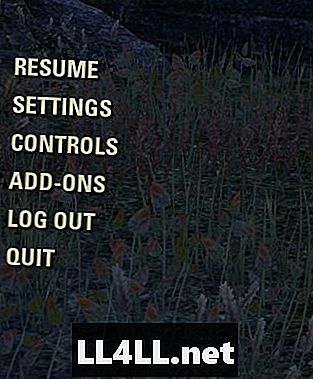
Niektoré sa dajú presunúť bez načítania týchto ponúk. Ostatné, ktoré budete musieť odomknúť pomocou týchto ponúk. Pozrite sa, ako vyzerajú nastavenia:
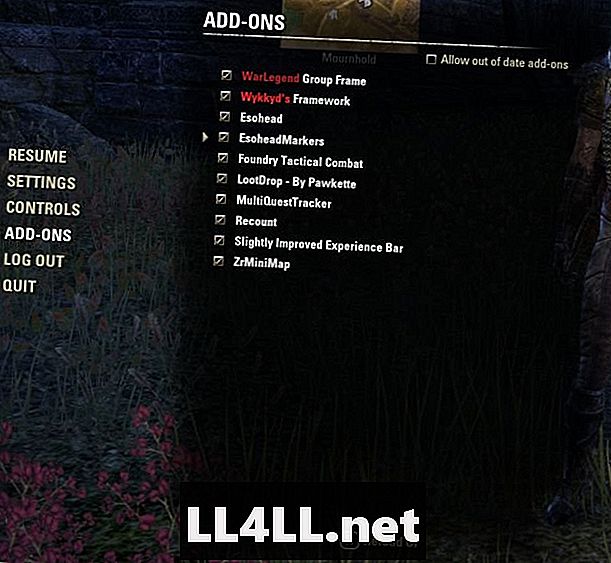
Niekedy možno budete musieť dočasne vypnúť mod. Napríklad, v Cyrodiil, nemôžete používať rýchly tranzitný systém, zatiaľ čo ZrMiniMap beží. Namiesto toho, aby sa tento znak prihlásil a vrátil späť len na jeho vypnutie, ESO to uľahčilo zobrazením doplnkov v hre.
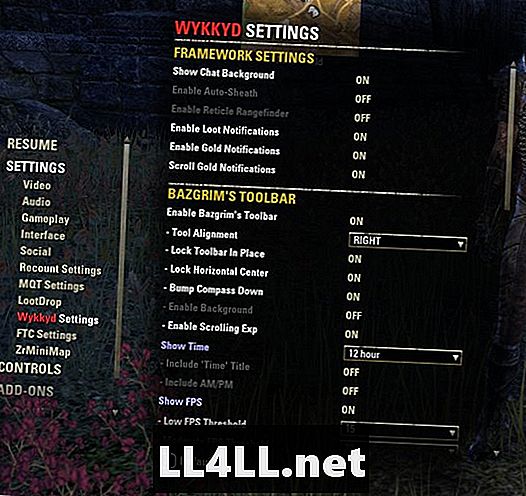
ESO mody nie sú veľmi rušivé. Niektoré z nich môžu byť veľmi jednoduché, ako môžete vidieť v tomto zobrazení mojej obrazovky:
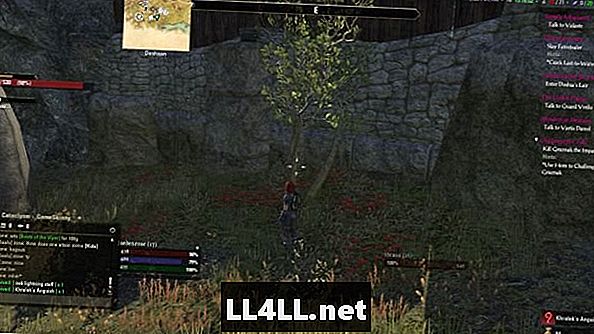
Ak sa necítite pohodlne extrahovať priamo do priečinka na počítači, ďalším bežným spôsobom, ako to urobiť, je pretiahnuť súbory do priečinka po ich extrahovaní. Pozrite sa na všetky naše návody a tipy.